Criando Conexões MCR ao SAP HANA Enterprise Cloud
A Megaport torna fácil provisionar conexões rápidas, seguras, e privadas entre um provedor de serviços de nuvem e o SAP HANA Enterprise Cloud com um Megaport Cloud Router (MCR).
Por meio de conectividade privada que contorna a internet pública, as empresas podem se beneficiar de:
- Maior performance, consistência e previsibilidade da rede
- Migrações de dados e cargas de trabalho simplificadas e aceleradas
- Melhor segurança operacional e de dados
Com o SAP Cloud Peering pela Megaport, você pode se conectar ao SAP HANA Enterprise Cloud.
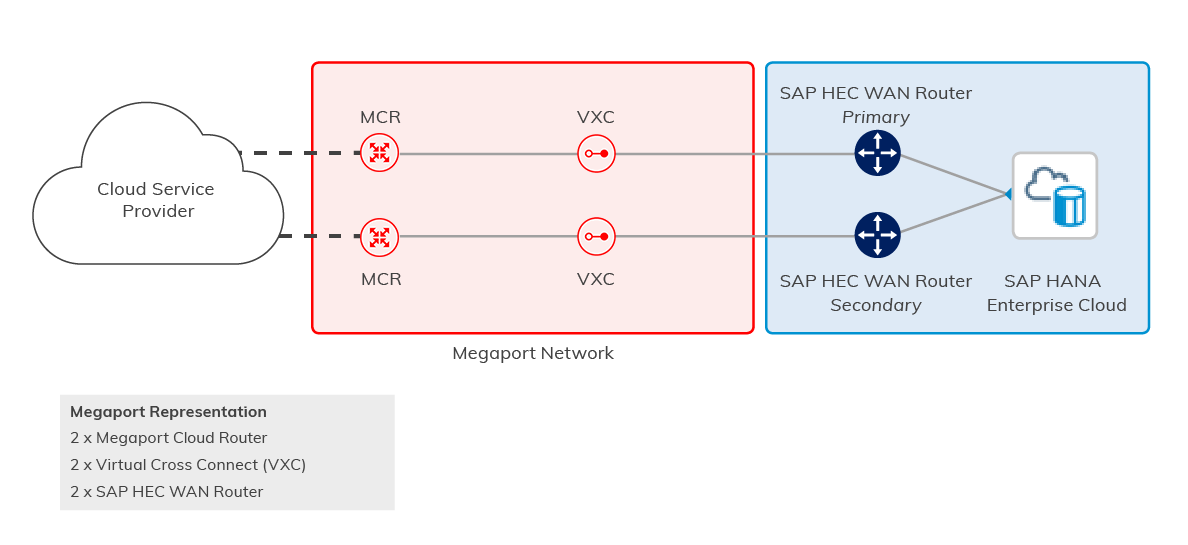
Com uma interconexão, você pode usar a Megaport para chegar a outros provedores de nuvem, incluindo Amazon Web Services, Microsoft Azure, Google Cloud Platform, e outros.
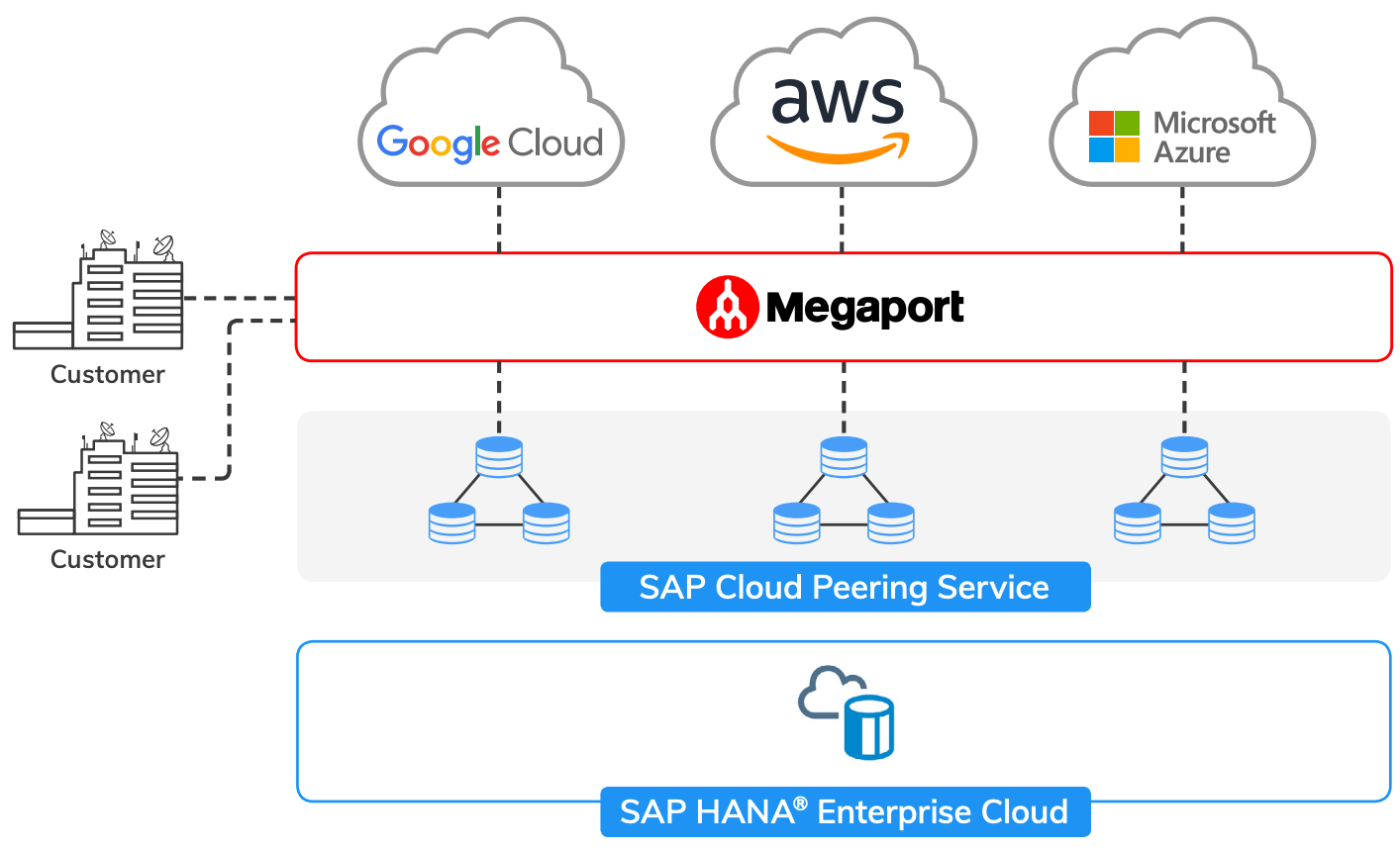
Como funciona o serviço SAP Cloud Peering
O SAP consiste numa conexão física de rede em uma série de pontos de presença (PoPs) no mundo todo. Estes PoPs são instalações operadas por data-centers de co-locação em que a Megaport está ativa.
Conexões físicas de fibra (NNIs) em cada local entre a Megaport e o SAP estão estabelecidas em roteadores WAN SAP HEC (no mínimo dois). Essas conexões físicas são mantidas entre o SAP e a Megaport.
Conectar-se de um Provedor de Serviços de Nuvem (CSP) ao SAP Cloud Peering Service acontece com os seguintes passos no Megaport Portal:
-
Pedir Megaport Cloud Routers em locais de sua escolha.
São necessários dois MCRs para resiliência. -
Pedir VXCs ao SAP em incrementos de 100 Mbps até o máximo de 2 Gbps.
VXCs ao SAP Cloud Peering são estabelecidos como um serviço de camada 3 entre o SAP e a MCR. Um VXC de cada MCR é necessário para resiliência. Velocidades acima de 2 Gbps estão disponíveis sob solicitação. -
Provisionar um VXC de cada MCR para o seu CSP escolhido.
Instruções detalhadas para cada CSP estão disponíveis em Conectividade de nuvem > MCR.
Disponibilidade
O SAP Cloud Peering está disponível nos seguintes locais:
-
Ásia / Pacífico
- Sidney, Austrália Equinix SY3
-
Europa
- Frankfurt, Alemanha Equinix FR5
-
América do Norte
-
Ashburn, EUA Digital Realty ASH1
-
Sterling, EUA Cyxtera DC 1/2/3
-
Santa Clara, EUA vXchange
-
Você pode se conectar a múltiplas regiões de um único ponto de interconexão (o que permite que você obtenha redundância multirregional a uma fração do custo).
Para mais informações, veja Availability of SAP Cloud Peering per location.
Configurando o SAP Cloud Peering Service
Configurar os serviços de peering do SAP exige duas medidas: primeiro, abrir um ticket com o SAP para estabelecer e configurar o seu serviço de peering SAP; depois, criar uma conexão da Megaport ao SAP.
Para configurar o peering de nuvem do SAP pelo SAP
- Entre em contato com o seu gerence de conta ou arquiteto de nuvem do SAP e estabeleça um acordo HEC que cubra serviços do SAP Cloud Peering.
- Abra um ticket SPC e insira os seguintes detalhes de configuração.
| Informação Exigida | Detalhes | |
|---|---|---|
| Customer | Nome e CID do cliente HEC | |
| Provider | Megaport | |
| Location | Sidney, Frankfurt, Sterling, Ashburn, ou Santa Clara | |
| Solution | HEC | |
| Bandwidth | 100 Mbps até 2 Gbps | |
| Customer contact | Detalhes de contato | |
| 2 x BGP peering networks | 10.11.12.0/30, 10.11.12.4/30, ou semelhante | |
| Customer side IP1 & SAP side IP1 | 10.11.12.1/30 & 10.11.12.2/30, ou semelhante | |
| Customer side IP2 & SAP side IP2 | 10.11.12.5/30 & 10.11.12.6/30, ou semelhante | |
| MD5 secret for BGP | < md5-hash-key > | |
| ASN of customer BGP side | Por exemplo, 65200 é HEC01 | |
| Customer side peering ASN | ASN Público ou Privado | |
| SAP side peering ASN | ASN Público ou Privado |
Após a configuração, o SAP fornece uma chave de serviço exclusiva à Megaport para ambos as interfaces dos locais de peering em nuvem: uma chave para a primária e outra para a secundária.
Para configurar o SAP Cloud Peering com a Megaport
- Faça login no Megaport Portal. Se você atualmente não tem um MCR, crie um seguindo o processo em Criando um MCR. Dois MCRs são necessários para resiliência.
- Adicione uma conexão VXC ao MCR.
Se esta for a primeira conexão da porta ou do MCR, clique no botão do SAP. O botão é um atalho para a página de configuração. Se preferir, clique em +Conexão, selecione Nuvem, e clique em SAP para o provedor. -
Insira a chave de serviço fornecida pelo SAP e clique em Próximo.
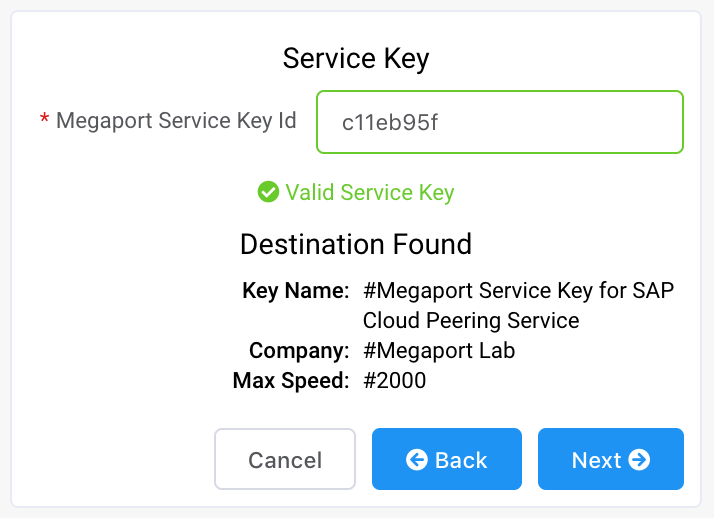
-
Especifique os detalhes da conexão:
-
Nome da Conexão – O nome do seu VXC que será mostrado no Megaport Portal.
-
Referência de Nível de Serviço (opcional) – Especifique um número de identificação para o VXC que será usado para fins de cobrança, tal como número de centro de custo ou um ID único de cliente. O número de referência de nível de serviço aparece para cada serviço na seção Produto da fatura. Você também pode editar esse campo para um serviço já existente.
Aviso
Contas gerenciadas por parceiros podem aplicar uma Oferta de Parceiro ao serviço. Para mais informações, veja Associando uma Oferta a um Serviço.
-
Limite de Taxa – A velocidade da sua conexão em Mbps. Esse número é preenchido automaticamente com base na taxa definida na chave de serviço.
-
Estado do VXC – Selecione Ativado ou Desativado para definir o estado inicial da conexão. Para mais informações, veja Desativando um VXC Para Testes de Failover.
Aviso
Se você escolher Desativado, o tráfego não fluirá por esse serviço e ele se comportará como se estivesse inativo na rede da Megaport. A cobrança por esse serviço continuará ativa e você ainda será cobrado por essa conexão.
-
Prazo Mínimo – Selecione entre Sem Prazo Mínimo, 12 Meses, 24 Meses, ou 36 Meses. Prazos maiores resultam numa taxa mensal menor. 12 Meses é selecionado como padrão.
Anote as informações mostradas na tela para evitar Taxas de Rescisão Antecipada (ETF). Veja Preços e Termos do Contrato do VXC e Cobranças do VXC, Megaport Internet, e IX para mais informações.
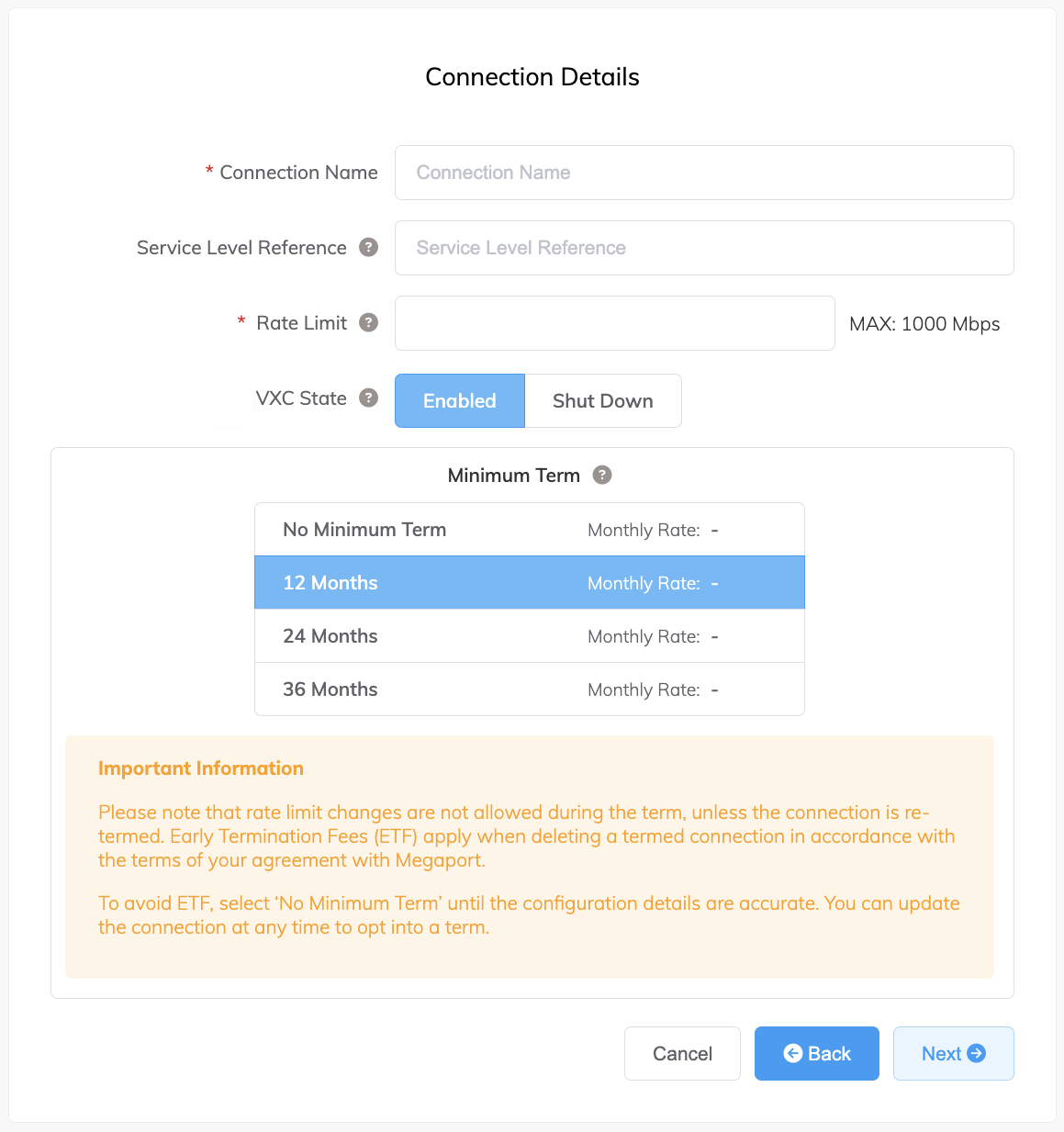
-
-
Clique em Próximo.
A página de Detalhes da Conexão MCR aparecerá, na qual você poderá estabelecer a sessão de peering entre o MCR e o roteador WAN SAP HEC com base nos detalhes de configuração do ticket do SPC. -
Insira seu endereço IP local.
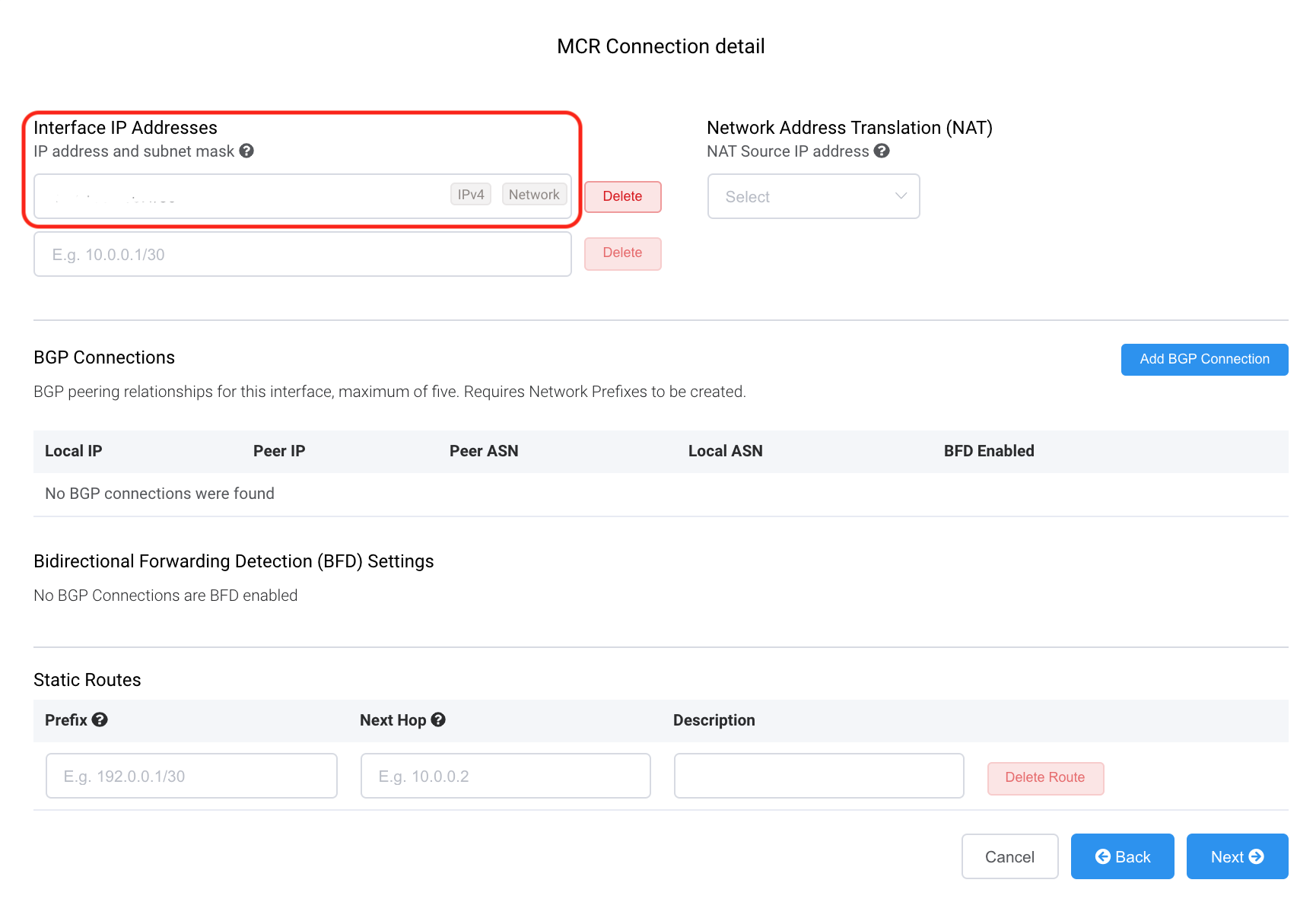
-
Clique em Adicionar Conexão BGP.
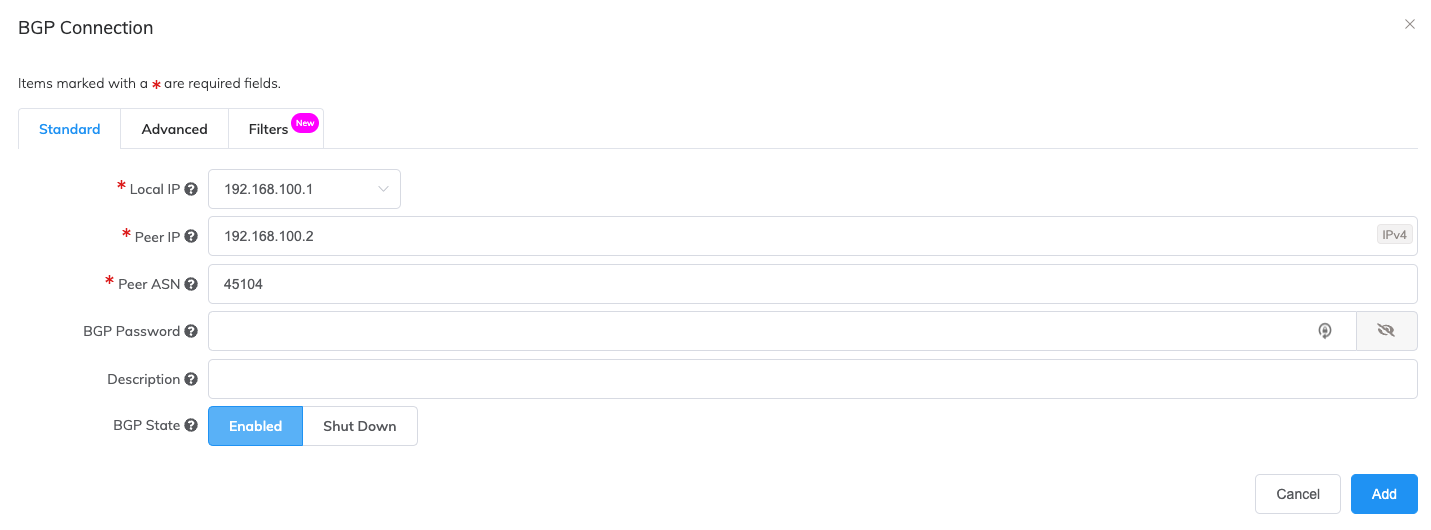
-
Especifique os detalhes da conexão:
-
IP Local – Selecione o endereço IP atribuído ao MCR) na lista de seleção.
-
IP do Peer – Selecione o segundo endereço IP disponível atribuído pelo cliente.
-
ASN do Peer – Insira o ASN do peer atribuído pelo SAP. Por exemplo, 65200 é HEC01.
-
Senha BGP (opcional) – Especifique uma chave compartilhada para autenticar o peer BGP. Você precisará usar essa chave ao configurar o seu grupo de peers BGP no Console SAP. A chave compartilhada tem comprimento de 1 a 25 caracteres. A chave pode incluir qualquer um destes caracteres:
a-z A-Z 0-9 ! @ # ? . $ % ^ & * + = -Dica
Clique no ícone de olho para ver a senha enquanto digita. A visibilidade persiste até que você clique no ícone novamente para ocultar a senha.
-
Descrição (opcional) – Insira uma descrição para esta conexão
-
Estado BGP – Desativa a conexão sem removê-la. A configuração inicial será obtida a partir da configuração na terminação A do MCR. Ativar ou desativar o estado BGP não impacta sessões BGP existentes. O estado BGP afeta apenas novos VXCs. Essa configuração substitui o estado do MCR para uma conexão individual.
-
-
Clique em Adicionar.
-
Clique em Próximo.
- Continue com o processo de pedido.
- Repita essas etapas para provisionar sua interface secundária do SAP Cloud Peering em outro MCR. O segundo MCR deve estar em um local diferente do MCR primário.
Resiliência ao SAP
Por padrão, o SAP oferece uma interface de conexão primária e uma secundária. Para máxima resiliência, recomendamos provisionar dois Megaport MCRs em data centers separados. VXCs da Megaport correspondem às duas conexões do roteador WAN do SAP.
Atualizando a largura de banda do serviço
Você definirá as velocidades do seu VXC no momento da assinatura do seu acordo com o SAP. Se precisar mudar a velocidade, colabore com o seu gerente de conta do SAP para definir uma nova velocidade e então atualize a configuração do VXC no Megaport Portal com a nova velocidade.
Mudanças de velocidade exigem aprovação do SAP. O SAP aceita ou rejeita solicitações de mudança de velocidade com base no acordo contratado. Mudanças de velocidade não afetam o tráfego de rede.
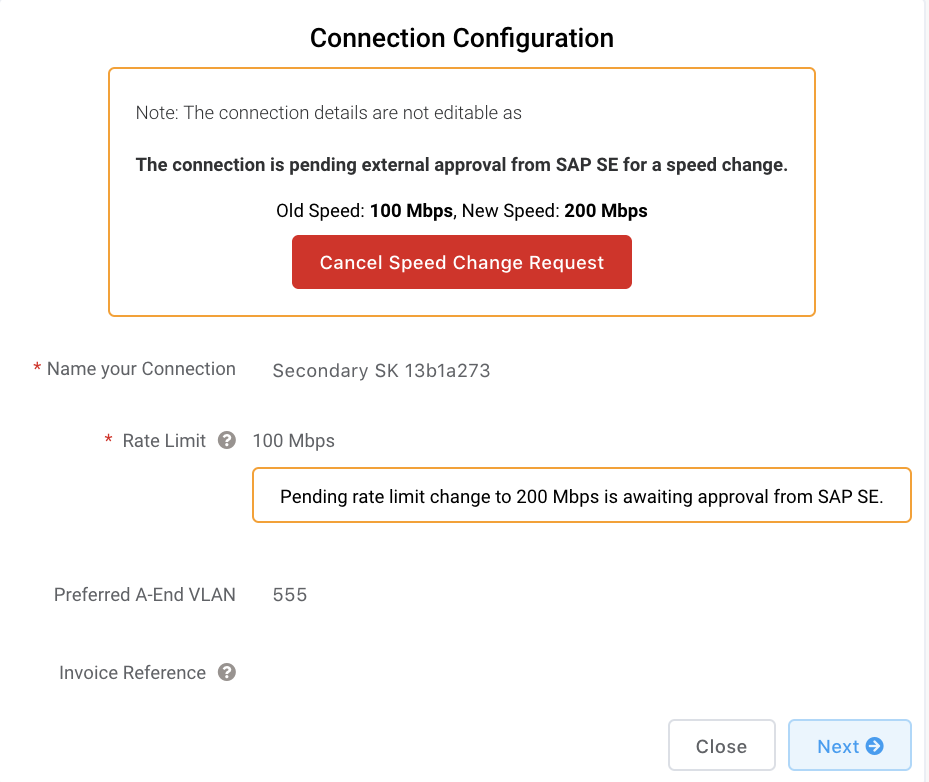
Perguntas frequentes do SAP (FAQs)
O SAP HANA Enterprise Cloud oferece BYOIP?
Sim, o SAP HANA Enterprise Cloud permite que você traga o seu próprio endereço IP.
E se eu não estiver localizado dentro de uma instalação com peering de nuvem do SAP?
Você não precisa estar localizado na mesma instalação que o SAP. Você pode estabelecer um VXC ao local mais próximo do SAP conforme sua escolha. Cada VXC é levado através da rede redundante da Megaport para o SAP.
Minhas velocidades de largura de banda são definitivas?
Sim, você determina suas velocidades ao assinar o acordo com o SAP. As velocidades são definidas a partir de 100 Mbps, em incrementos de 100 Mbps até 2 Gbps (e velocidades maiores estão disponíveis sob solicitação).
O SAP suporta ASNs públicos ou privados?
O SAP suporta tanto ASNs privados como públicos.